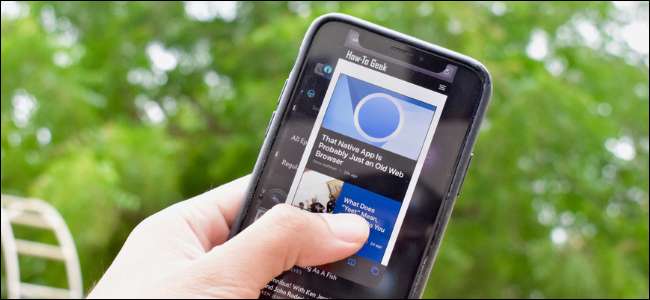
Soms loopt een app vast op een scherm of reageert deze niet meer. als jij geforceerd stoppen met de app op uw iPhone of iPad wordt alles 'losgemaakt'. We laten je zien hoe!
Wat doet gedwongen stoppen?
Wanneer u een app op uw iPhone of iPad sluit en teruggaat naar het startscherm, sluit u de app niet af; het draait nog steeds op de achtergrond. Je kunt het zien als het "pauzeren" van de app.
Als een app crasht, vastloopt of zich over het algemeen slecht gedraagt, is geforceerd stoppen waarschijnlijk de beste optie. Hierdoor wordt de app eigenlijk afgesloten en wanneer u deze opnieuw opent, wordt deze opnieuw geladen. Eventuele tijdelijke problemen die u met die app ondervond, moeten worden opgelost.
VERWANT: Een toepassing geforceerd afsluiten op elke smartphone, computer of tablet
Apps geforceerd stoppen op een iPhone
Het proces van het openen van de app-switcher en het geforceerd afsluiten van een app op een iPhone verschilt enigszins, afhankelijk van wat model je hebt en welke versie van iOS het gebruikt.
Laten we het eerst hebben over de nieuwere iPhones (X, XS, XS Max, XR of hoger) die de inkeping bovenaan het scherm hebben en geen Home-knop hebben.
Blijf op je iPhone in de lastige app of open de app die je geforceerd wilt stoppen. Veeg omhoog vanaf de onderkant (de Home-balk) van het iPhone-scherm.
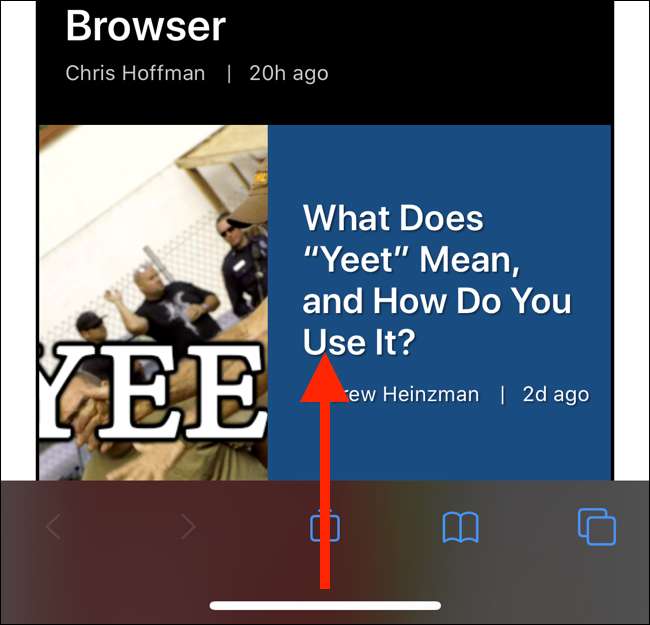
Houd uw vinger op het scherm terwijl u het midden van het scherm nadert. Als u een voorbeeld van de app in kaartformaat ziet, tilt u uw vinger op om de app-switcher te openen.
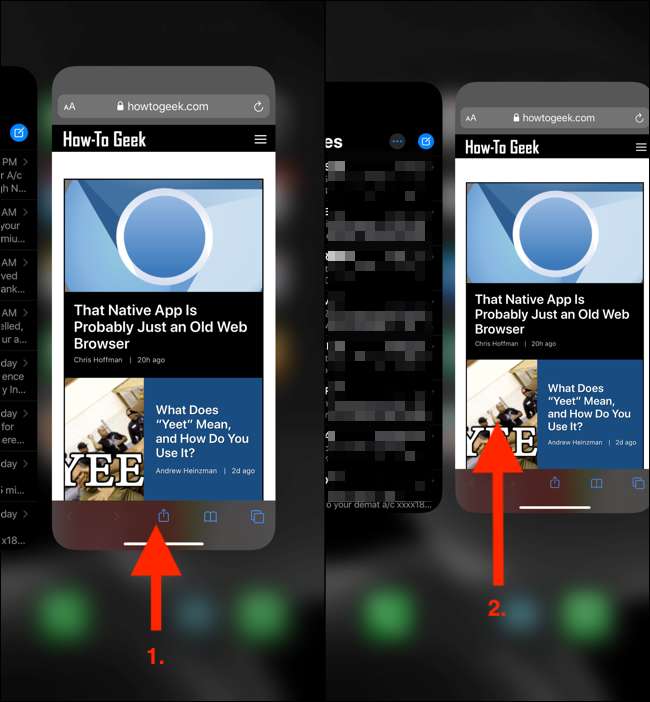
U kunt nu horizontaal in deze interface scrollen om alle eerder geopende apps te zien. Als je de app ziet die je wilt afsluiten, veeg je omhoog in het voorbeeld. De kaart zou via de bovenkant van het scherm moeten verdwijnen.

Als u een iPhone X met iOS 11 gebruikt, moet u het app-voorbeeld aanraken en vasthouden, en vervolgens op de rode knop "-" (minteken) tikken om de app af te sluiten.
Als je iPhone een fysieke startknop heeft, druk je er gewoon twee keer op om de app-switcher te openen en veeg je omhoog in het app-voorbeeld om die app te sluiten.
Apps geforceerd stoppen op een iPad
De methode om apps geforceerd te stoppen op een iPad is vergelijkbaar met die voor een iPhone, maar de interface is anders.
Als je een nieuwere iPad Pro met Face ID hebt (met iOS 12, iPadOS 13 Of hoger), veeg omhoog vanaf de onderkant van het scherm naar het middelste gebied, houd een seconde vast en laat vervolgens los om de app-switcher weer te geven.
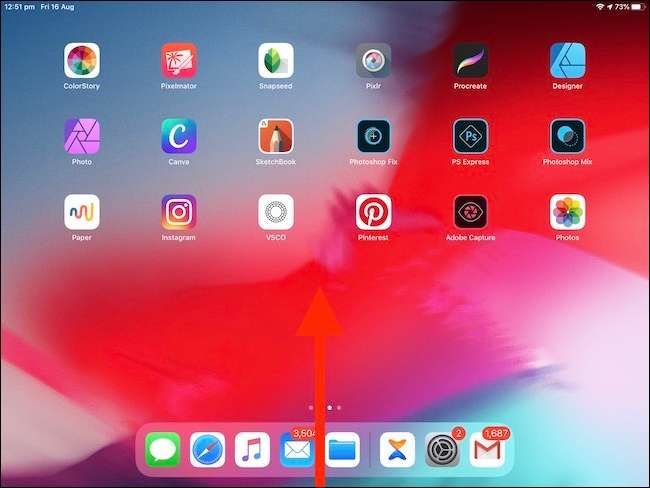
Je ziet een raster met eerder geopende apps. Zoek degene die u geforceerd wilt stoppen en veeg omhoog in het voorbeeld om het te sluiten.
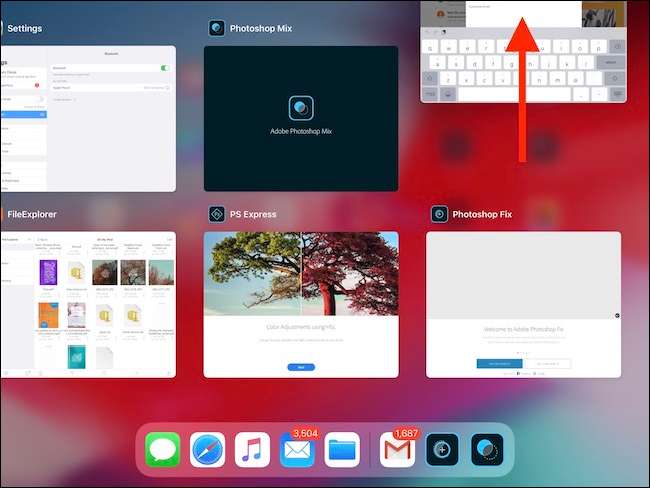
Als uw iPad een fysieke Home-knop heeft, dubbelklikt u erop om de App Switcher te openen. Als je iOS 12 (of iPadOS 13) gebruikt op een oudere iPad met een Home-knop, kun je nog steeds omhoog vegen vanaf de onderkant van het scherm om toegang te krijgen tot de App Switcher.
Nadat u de app heeft afgesloten, zoekt u deze op het startscherm (of gebruikt u Spotlight zoeken om het te lokaliseren) en tik erop om het opnieuw te openen. De app zou nu goed moeten werken.
Als je nog steeds problemen ondervindt, probeer dan onze tips een crashende app repareren . Als al het andere niet lukt, raden we u aan herstart je iPhone of iPad .
VERWANT: Hoe crashende apps op een iPhone of iPad te repareren







